WiFi wordt steeds verbroken op Android, hier is de oplossing
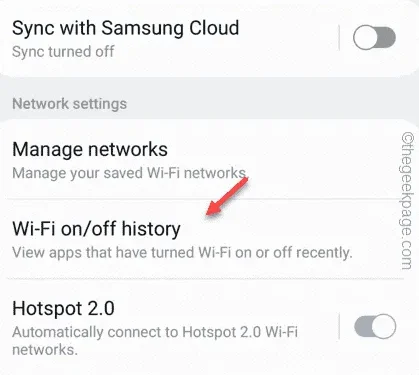
Tijdelijke oplossingen –
B. Kies de optie ” Herstarten ” om de telefoon opnieuw op te starten.
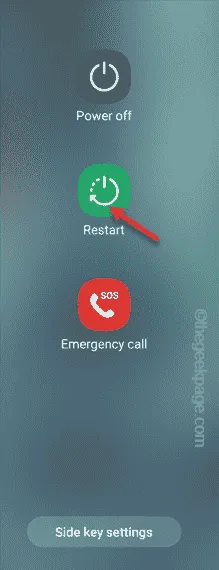
Oplossing 1 – Schakel de optie Wi-Fi uitschakelen uit
Stap 1 – Trek het meldingenpaneel naar beneden.
Stap 2 – Houd vervolgens het wifi-pictogram ingedrukt , of het nu is verbonden of niet is verbonden .
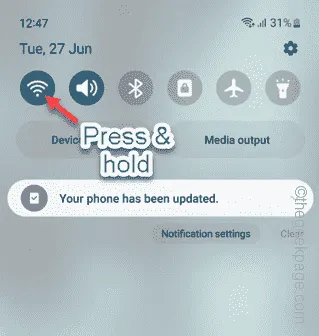
Stap 3 – Tik op het menu met drie stippen (⋮) in de linkerbovenhoek van de WiFi-pagina en klik op ” Intelligent WiFi ” om dat te openen.
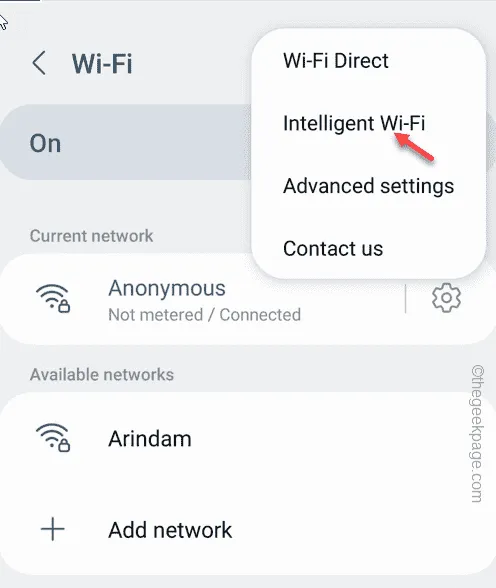
Switch to mobile data
Turn off Wi-Fi automatically
WiFi power saving mode
Switch to better WiFi networks
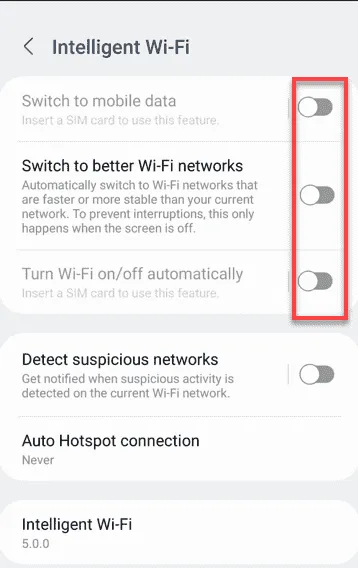
Oplossing 2 – Laat apps wifi niet uitschakelen
Stap 1 – Trek het meldingenpaneel opnieuw naar beneden en houd het WiFi-pictogram ingedrukt totdat u de hoofd-WiFi-pagina ziet.
Stap 2 – Tik daar op het teken met drie stippen in de rechterbovenhoek en gebruik de ” Geavanceerde instellingen “.
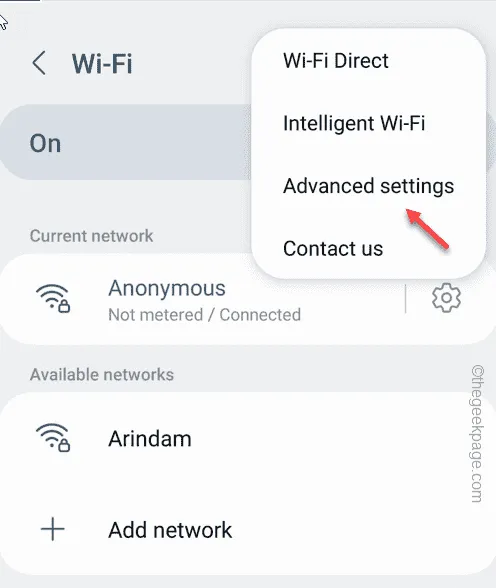
Stap 3 – Klik op deze instellingenpagina op de ” WiFi aan / uit-geschiedenis “. Hier kunt u de apps bekijken die Wi-Fi onlangs hebben in- of uitgeschakeld.
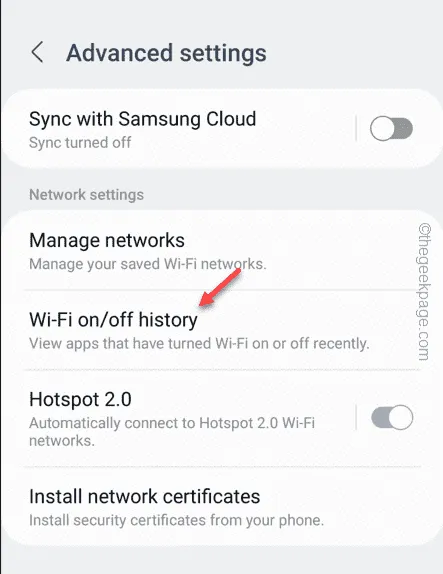
Stap 4 – Als u een dergelijke app kunt vinden die de mogelijkheid heeft om wifi uit te schakelen, schakelt u die apps uit.
Oplossing 3 – Vergeet en maak opnieuw verbinding met het netwerk
Stap 1 – Veeg omlaag over de ruimte op uw startscherm om het meldingenpaneel naar beneden te trekken.
Stap 2 – Houd het wifi-teken ingedrukt totdat de wifi-pagina wordt geopend.
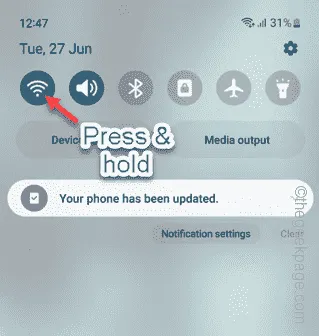
Stap 3 – Tik op de ⚙️ naast het verbonden wifi-teken om de wifi-instellingen te openen.
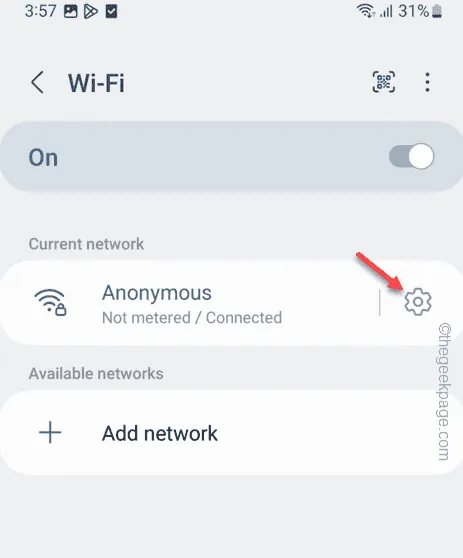
Stap 4 – U kunt op het teken ” Vergeten ” tikken om de wifi-verbindingsreferenties op uw telefoon te vergeten.
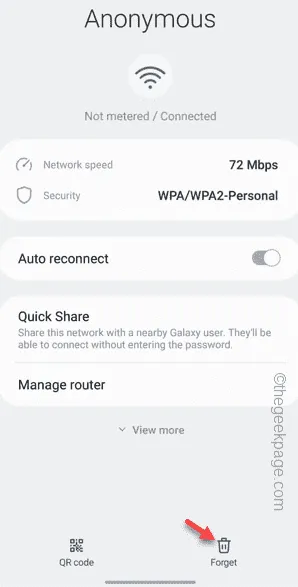
Stap 5 – Tik vervolgens op wifi om de verbindingsprocedure te starten.
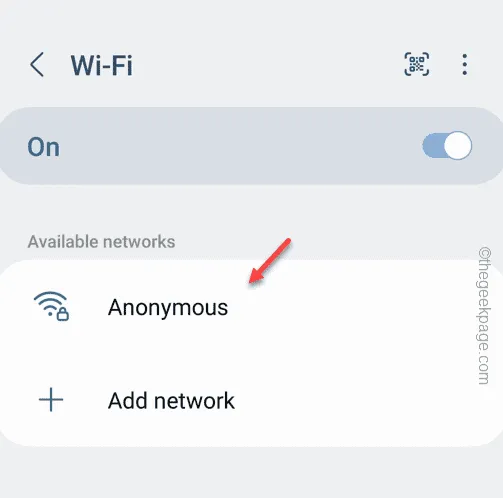
Stap 6 – Voer het wifi-wachtwoord op de juiste plaats in. Zorg ervoor dat de optie ” Auto-Reconnect ” in de modus ” On ” staat .
Stap 7 – Klik ten slotte op ” Verbinden ” om verbinding te maken met WiFi.
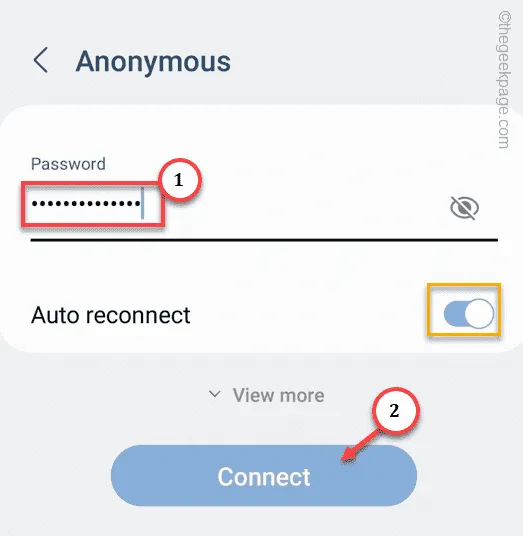
Oplossing 4 – Vergeet andere netwerken binnen bereik
Stap 1 – Open de instellingen van de meldingen.
Stap 2 – Klik vervolgens op ” Verbindingen ” om het te openen.
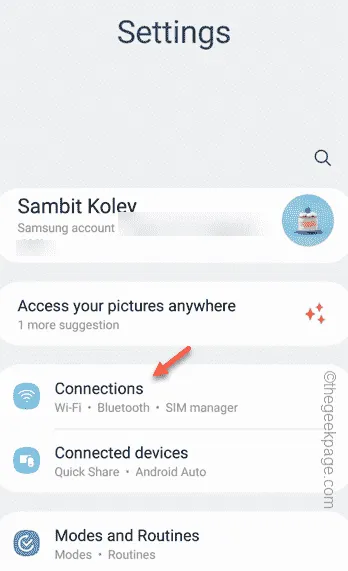
Stap 3 – Open de ” WiFi “-verbinding om alle WiFi-verbindingen te vinden.
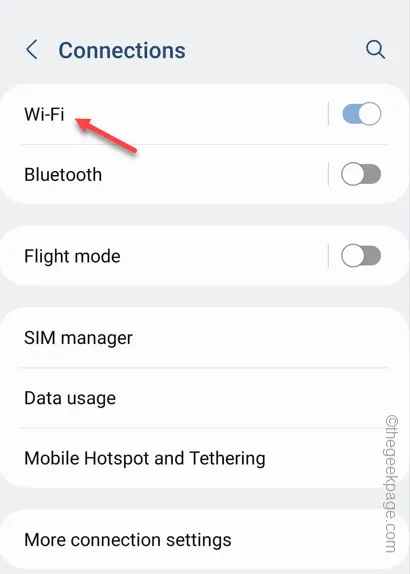
Stap 4 – Klik direct op het teken met drie stippen in de rechterbovenhoek en gebruik de ” Geavanceerde instellingen “.
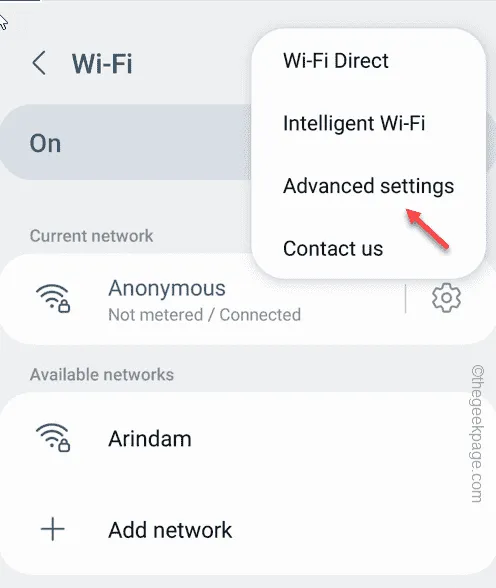
Stap 5 – U moet de opgeslagen netwerkoptie openen. Open dus de ” Netwerken beheren “.
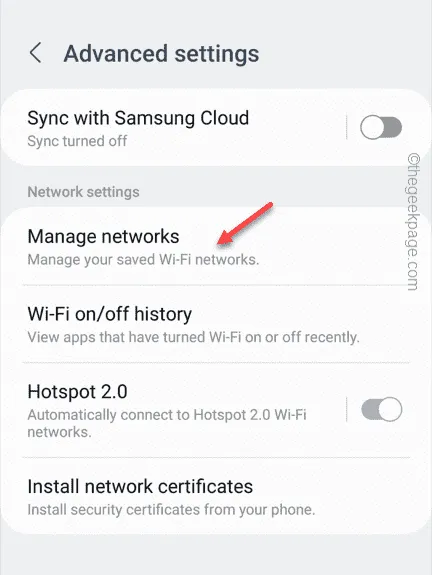
Stap 6 – Vergeet nu gewoon de wifi-netwerken die u niet gebruikt of recentelijk niet hebt verbonden.
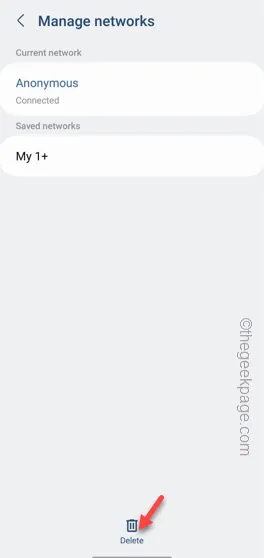
Oplossing 4 – Schakel de mobiele data uit
Oplossing 6 – Reset de netwerkinstellingen in Android
Stap 1 – Open de instellingen op uw telefoon.
Stap 2 – Open op Samsung-apparaten het tabblad ” Algemeen beheer “.
Op andere telefoons moet u de instellingen ” Systeem ” openen.
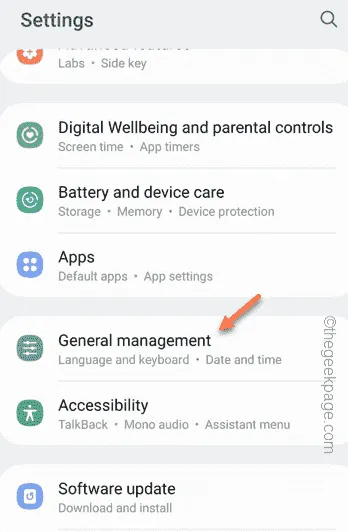
Stap 3 – Als je hier naar beneden gaat, kun je de ” Reset ” vinden om het te openen.
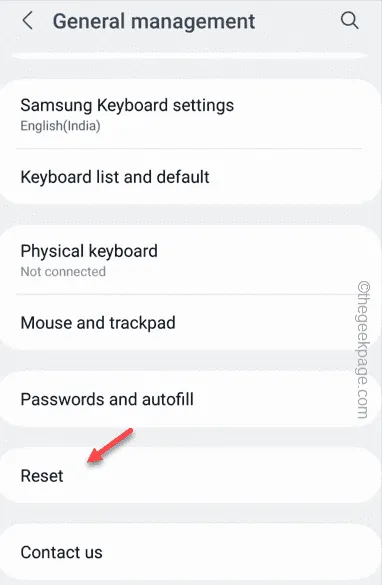
Stap 4 – Klik hierna op de optie ” Netwerkinstellingen resetten ” om de netwerkparameters te resetten.
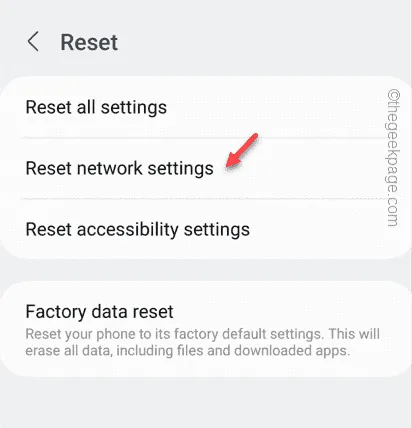
Stap 5 – Tik op ” Instellingen resetten “. Hiermee worden de netwerkcomponenten van alle mobiele apparaten, WiFi en Bluetooth op uw Android-telefoon gereset.
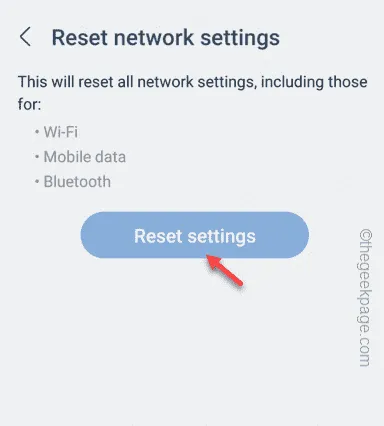
Sluit de netwerkresetpagina af .



Geef een reactie